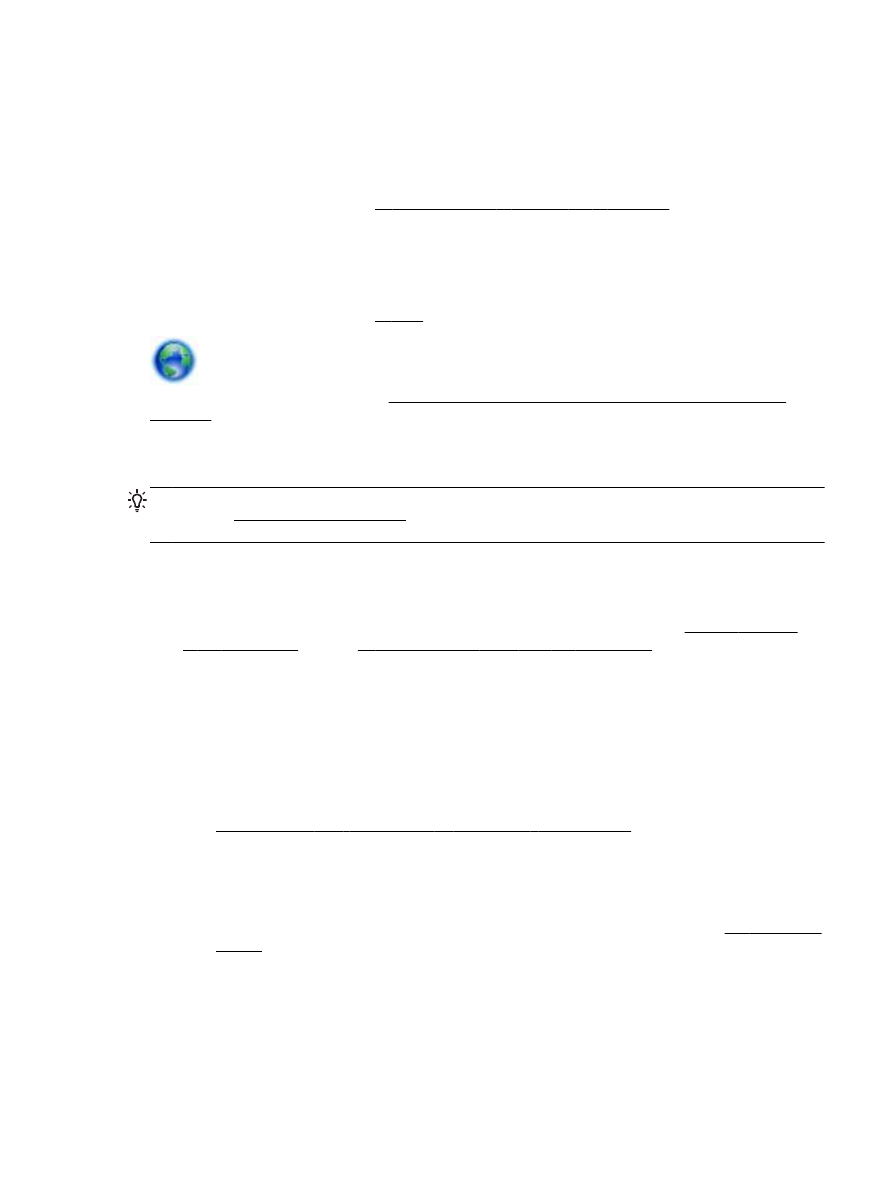
Сканерлеу ақауларын шешу
КЕҢЕС:
(Windows) Басып шығару, сканерлеу, көшіру қателерін анықтап, автоматты түрде
түзету үшін
HP Print and Scan Doctor бағдарламасын іске қосыңыз. Бағдарлама кейбір тілдерде
ғ
ана қолжетімді
.
Сканер ешқандай əрекетті орындамады
●
Түпнұсқаны тексеру
Түпнұсқаның дұрыс жүктелгенін тексеріңіз
. Қосымша ақпарат алу үшін Сканер əйнегіне
түпнұсқаны салу немесе Құжатты беретін құралға түпнұсқаны салу бөлімін қараңыз
.
●
Принтерді тексеру
Принтер əрекетсіздік мерзімінен
кейін ұйқы күйінен шығуы мүмкін, бұл өңдеуді
біразға
қысқартады.
●
HP бағдарламалық құралын тексеру
Принтермен берілген
HP бағдарламалық құралының дұрыс орнатылғандығын тексеріңіз.
◦
Windows: HP принтерінің бағдарламалық құралын ашыңыз. Қосымша ақпарат алу үшін
HP принтерінің бағдарламалық құралын ашыңыз (Windows) бөлімін қараңыз.
Көрсетілетін терезеде Печатать
, Сканировать и Отправить факс (Басып шығару,
Сканерлеу жəне Факс жіберу
) немесе Print & Scan (Принтер, Сканерлеу) параметрін
таңдаңыз
, одан кейін Сканерлеу астындағы Сканировать документ или фото
(Құжатты немесе Суретті сканерлеу) параметрін таңдаңыз.
◦
OS X: HP қызметтік бағдарламасын ашыңыз. Қосымша ақпарат алу үшін HP утилитасы
(OS X) бөлімін қараңыз. Scan Settings (Сканерлеу параметрлері) астында Scan to
Computer (Компьютерге сканерлеу) пəрменін таңдаңыз жəне Enable Scan to Computer
(Компьютерге сканерлеуді қосу) параметрі таңдалғанын тексеріңіз.
KKWW
Сканерлеу ақауларын шешу
107
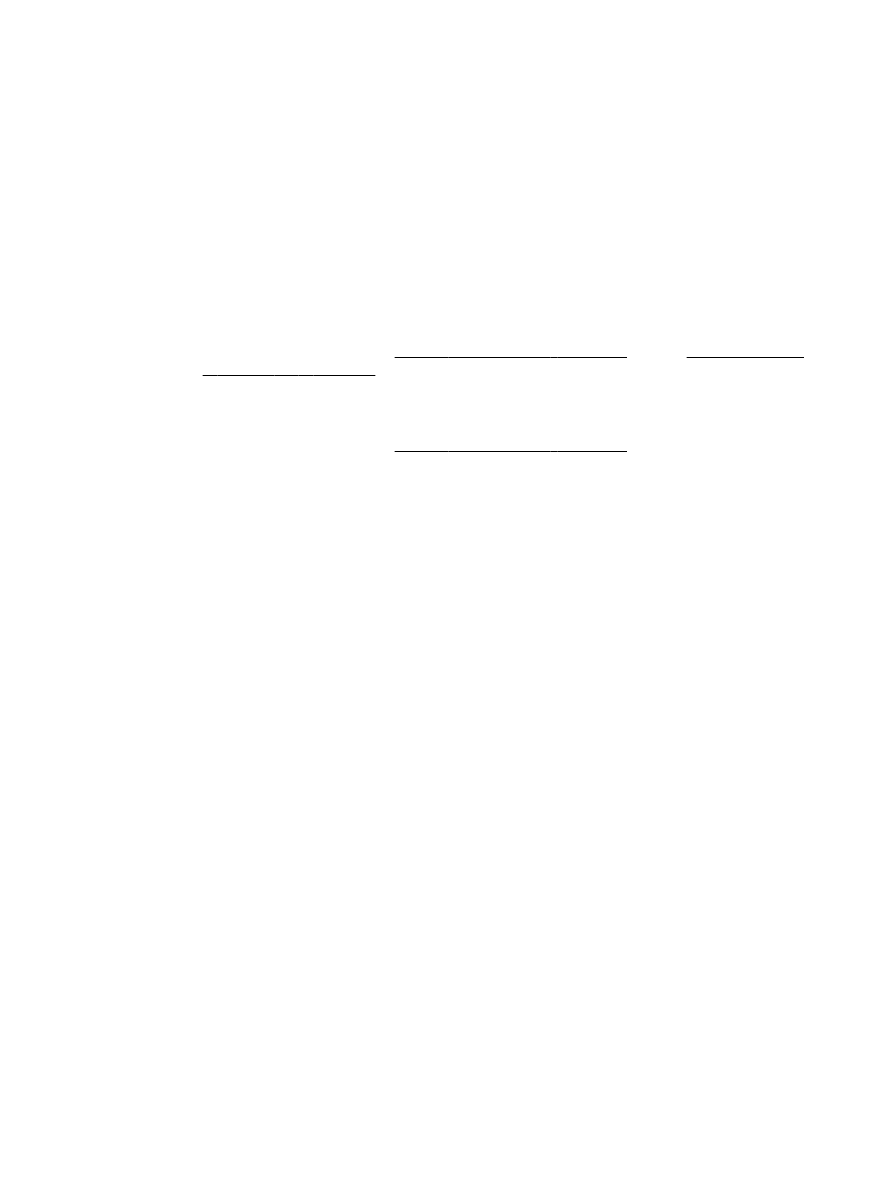
Сканерлеу ұзақ уақыт алады
●
Жоғары ажыратымдылықта сканерлеу ұзақ уақыт алады жəне файлдың өлшемдерінің көп
болуына əкеледі
. Жылдамырақ сканерлеу үшін ажыратымдылықты төмендетуіңізге
болады
.
●
Егер сканерлеу əрекеті алдында
басып шығару немесе көшіру жұмысын жіберетін
болсаңыз
, сканерлеу сканер бос емес болғанда басталады. Алайда басып шығару жəне
сканерлеу үрдістері сканерлеу баяуырақ болуын білдіретін жадты ортақ пайдаланады
.
Құ
жат бөлігі сканерленбеді немесе мəтін жоқ
●
Түпнұсқаны тексеру
◦
Түпнұсқаның дұрыс жүктелгенін тексеріңіз
.
Қ
осымша ақпарат алу үшін Сканер əйнегіне түпнұсқаны салу немесе Құжатты беретін
құ
ралға түпнұсқаны салу бөлімін қараңыз
.
◦
Егер құжатты беретін құралдан құжатты сканерлесеңіз
, құжатты сканер əйнегінен
тікелей сканерлеп көріңіз
.
Қ
осымша ақпарат алу үшін Сканер əйнегіне түпнұсқаны салу бөлімін қараңыз
.
◦
Боялған фондар алдыңғы жақтағы кескіндердің фонмен араласуына əкеледі
.
Түпнұсқаны сканерлемес бұрын параметрлерді реттеп көріңіз немесе түпнұсқаны
сканерлегеннен кейін кескінді жақсартып көріңіз
.
●
Параметрлерді тексеру
◦
Кіріс науасына салынған қағаз өлшемі сканерленетін түпнұсқадан жеткілікті үлкен
екендігін тексеріңіз
.
◦
HP принтер бағдарламалық құралын пайдаланып жатсаңыз, принтердің
бағдарламалық құралындағы əдепкі параметрлер сіз орындауға əрекеттенген
тапсырмаңыздан басқа нақты тапсырманы автоматты түрде орындауға орнатылған
болуы мүмкін
. Сипаттарды өзгерту туралы нұсқауларды принтердің бағдарламалық
құ
ралының экрандағы анықтамасынан қараңыз
.
Мəтін өңделмейді
●
OCR (оптикалық таңба тану) бағдарламасы орнатылғанын тексеріңіз:
108 10-тарау Мəселені шешу
KKWW
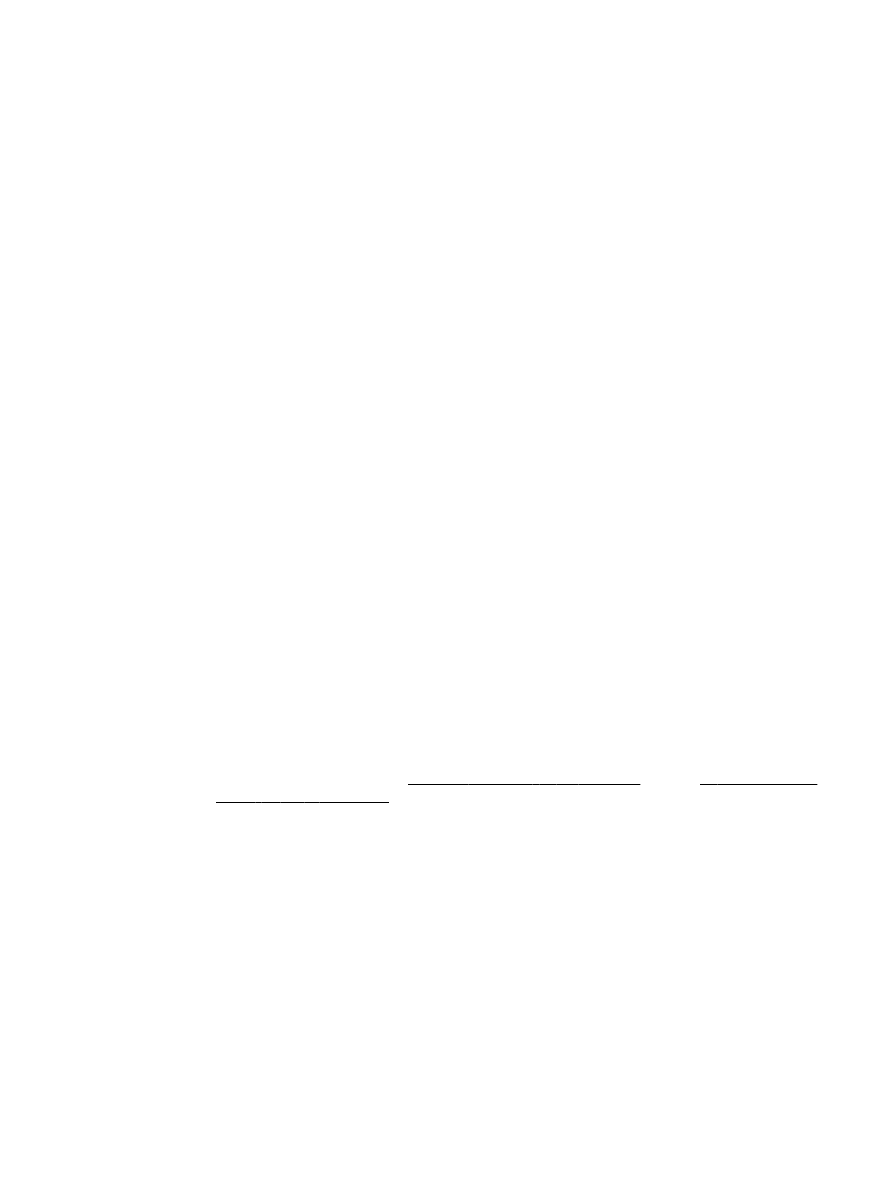
Операциялық жүйеге қарай келесі əрекеттердің бірін орындаңыз
:
◦
Windows 8.1: Бастау терезесінің сол жақ төменгі бұрышындағы төмен көрсеткіні
басып
, принтер атауын таңдаңыз да, Қызметтік бағдарламалар түймесін басыңыз.
Принтерді орнату жəне бағдарламалық құрал параметрін таңдаңыз
. Добавить
дополнительное ПО
(Қосымша бағдарламалық құралды қосу) түймесін басып,
Настроить выборы ПО
(Бағдарламалық құрал таңдауларын реттеу) пəрменін таңдаңыз
жəне
OCR параметрінің таңдалғанын тексеріңіз.
◦
Windows 8: Бастау терезесіндегі бос орынды тінтуірдің оң жағымен басып,
бағдарламалар жолағындағы Барлық бағдарламалар түймесін басып
, Қызметтік
бағдарламалар түймесін басыңыз
. Принтерді орнату жəне бағдарламалық құрал
параметрін таңдаңыз
. Добавить дополнительное ПО (Қосымша бағдарламалық
құ
ралды қосу
) түймесін басып, Настроить выборы ПО (Бағдарламалық құрал
таңдауларын реттеу
) пəрменін таңдаңыз жəне OCR параметрінің таңдалғанын
тексеріңіз
.
◦
Windows 7, Windows Vista жəне Windows XP: Компьютердің жұмыс үстелінен Пуск
(Бастау) түймесін басып, Все программы (Барлық бағдарламалар) бөлімін таңдап, НР
түймесін басыңыз
, содан соң принтер атауын таңдап, Настройка принтера
Программное обеспечение
(Принтерді орнату, Бағдарламалық құрал) белгішесін
басыңыз
. Добавить дополнительное ПО (Қосымша бағдарламалық құралды қосу)
түймесін басып
, Настроить выборы ПО (Бағдарламалық құрал таңдауларын реттеу)
пəрменін таңдаңыз жəне
OCR параметрінің таңдалғанын тексеріңіз.
Түпнұсқаны сканерлегенде
, өңделетін мəтінді жасайтын бағдарламалық құралдағы құжат
түрінің таңдалғандығын тексеріңіз
. Егер мəтін сызба ретінде сыныпталса, ол мəтінге
түрлендірілмейді
.
Егер бөлек
OCR бағдарламасын пайдалансаңыз, OCR бағдарламасы OCR тапсырмаларын
орындамайтын мəтін өңдеу бағдарламасына байланыстырылуы мүмкін
. Қосымша
ақпаратты
OCR бағдарламасымен бірге берілген құжаттан қараңыз.
Сканерлеп жатқан құжатыңыз үшін пайдаланылған тілге сəйкес келетін
OCR тілі
таңдалғандығын тексеріңіз
. Қосымша ақпарат алу үшін OCR бағдарламасымен бірге
берілген құжаттан қараңыз
.
●
Түпнұсқаларды тексеру
◦
Түпнұсқаның дұрыс жүктелгенін тексеріңіз
.
Қ
осымша ақпарат алу үшін Сканер əйнегіне түпнұсқаны салу немесе Құжатты беретін
құ
ралға түпнұсқаны салу бөлімін қараңыз
.
◦
Құ
жаттың жылжымағандығын тексеріңіз
.
◦
Бағдарламалық құрал тығыз орналасқан мəтінді танымауы мүмкін
. Мысалы,
бағдарламалық құрал түрлендіретін мəтін жоқ болса немесе күрделі таңбаларды
қ
амтыса
, «rn» «m» ретінде көрінуі мүмкін.
◦
Бағдарламалық құралдың тиянақтылығы кескін сапасына
, мəтін өлшеміне жəне
түпнұсқа құрылымы мен сканерлеудің өз сапасына байланысты болады
.
Түпнұсқаңыздың кескін сапасы жақсы болуын тексеріңіз
.
◦
Боялған өң алдыңғы жақтағы кескіндердің тым аралас болуына əкелуі мүмкін
.
KKWW
Сканерлеу ақауларын шешу
109
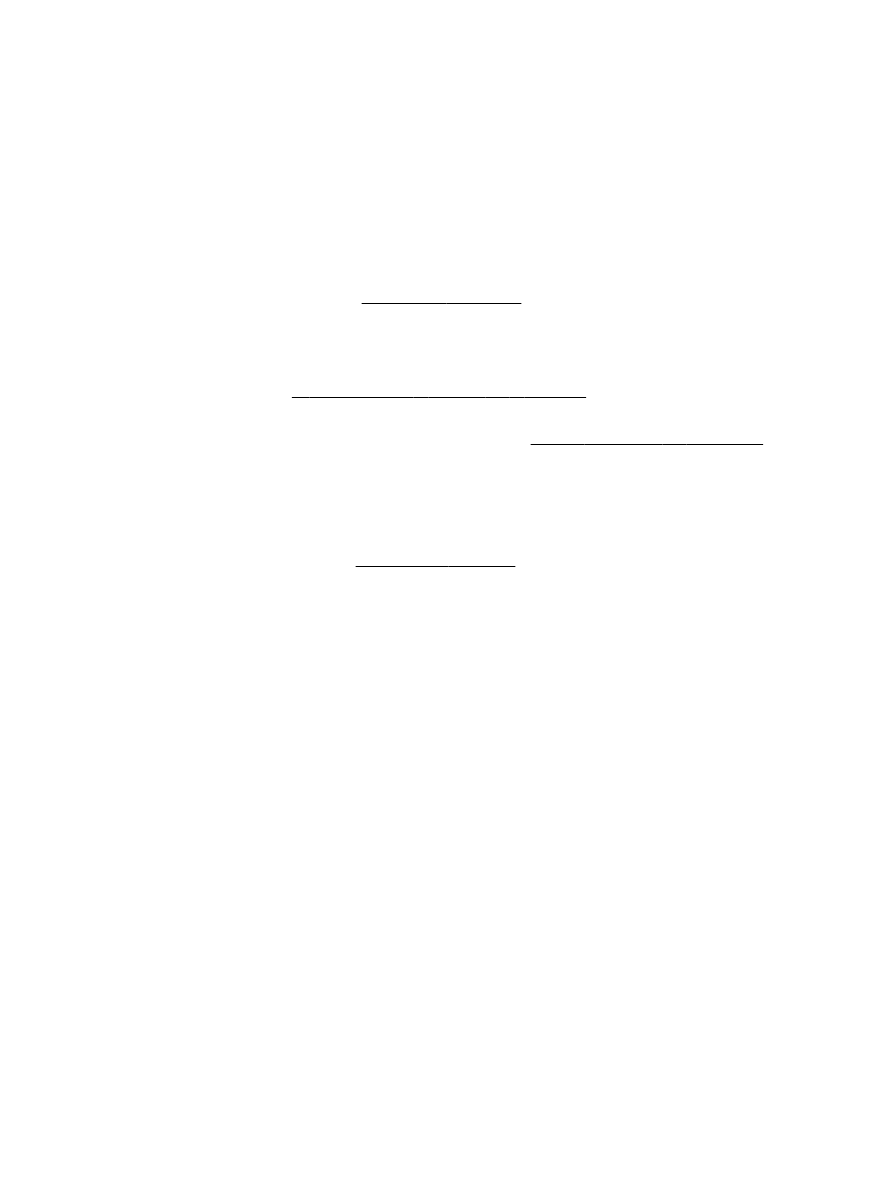
Сканерлеген кескін сапасы нашар
●
Екі жақты түпнұсқаның артындағы мəтін немесе кескіндер сканерлеуде пайда болады
Егер түпнұсқалар тым жұқа немесе тым мөлдір медиа құралында басып шығарылса
, екі
жақты түпнұсқалар сканердің артқы жағынан мəтінің немесе кескіндердің
«бояуын
ағызуы
» мүмкін.
●
Қ
ажетсіз сызықтар
Сия
, желім, түзету сұйықтығы немесе қалаусыз нəрсе сканер шынысында болуы мүмкін.
Сканер əйнегін тазартып көріңіз
.
Қ
осымша ақпарат алу үшін Принтерге күтім жасау бөлімін қараңыз
.
●
Сканерленген кескін қыртысталған
(мыжылған)
Түпнұсқа дұрыс жүктелмеген болуы мүмкін
. Түпнұсқаларды құжатты беретін құралға
салғанда қағаз еніне арналған бағыттауыштарды міндетті түрде пайдаланыңыз
. Қосымша
ақпарат алу үшін Құжатты беретін құралға түпнұсқаны салу бөлімін қараңыз
.
Ең жақсы нəтижеге қол жеткізу үшін сканерлеуге құжатты беретін құралды емес
, сканер
ə
йнегін пайдаланыңыз
. Қосымша ақпарат алу үшін Сканер əйнегіне түпнұсқаны салу
бөлімін қараңыз
.
●
Сканерлеген кескін дақтарды
, сызықтарды, тік ақ жолақтарды немесе басқа
ақауларды көрсетеді
◦
Егер сканер шынысы кір болса
, шығарылған кескіннің оңтайлы анықтығы болмайды.
Тазалау нұсқауларын Принтерге күтім жасау бөлімінен қараңыз
.
◦
Ақаулар сканерлеу процесінің нəтижесінде емес
, түпнұсқада болуы мүмкін.
●
Ө
лшем кішірейтілген
HP принтерінің бағдарламалық құрал параметрлері сканерлеген кескінді кішірейтетін етіп
орнатылуы мүмкін
.
Параметрлерді өзгерту туралы қосымша ақпаратты
HP принтері бағдарламалық құралының
анықтамасынан қараңыз
.
Электрондық поштаға сканерлеу мүмкін болмады
●
Электрондық пошта профилі дұрыс реттелмеген
HP бағдарламалық құралында жарамды шығыс SMTP сервер параметрлері көрсетілгенін
тексеріңіз
. SMTP сервер параметрлері туралы қосымша ақпарат алу үшін электрондық
пошта қызметін жеткізуші қамтамасыз еткен құжаттаманы қараңыз
.
●
Бірнеше алушыға жібергенде электрондық пошта хабарлары кейбір алушыларға
жіберіледі
, бірақ басқаларға жіберілмейді.
Электрондық пошта мекенжайлары дұрыс болмауы мүмкін немесе оларды электрондық
пошта сервері танымаған болуы мүмкін
. Барлық алушылардың электрондық пошта
мекенжайлары
HP бағдарламалық құралында дұрыс енгізілгенін тексеріңіз. Электрондық
поштаның
«Кіріс» қалтасында электрондық пошта серверінен келген қандай да жеткізу
қ
атесі туралы хабарландыру бар
-жоғын тексеріңіз.
●
Ү
лкен электрондық пошта хабарларын жіберу
Кейбір электрондық пошта серверлері
алдын ала анықталған өлшемнен үлкенірек
электрондық пошта хабарларын қабылдамауға конфигурацияланған болуы мүмкін
.
110 10-тарау Мəселені шешу
KKWW
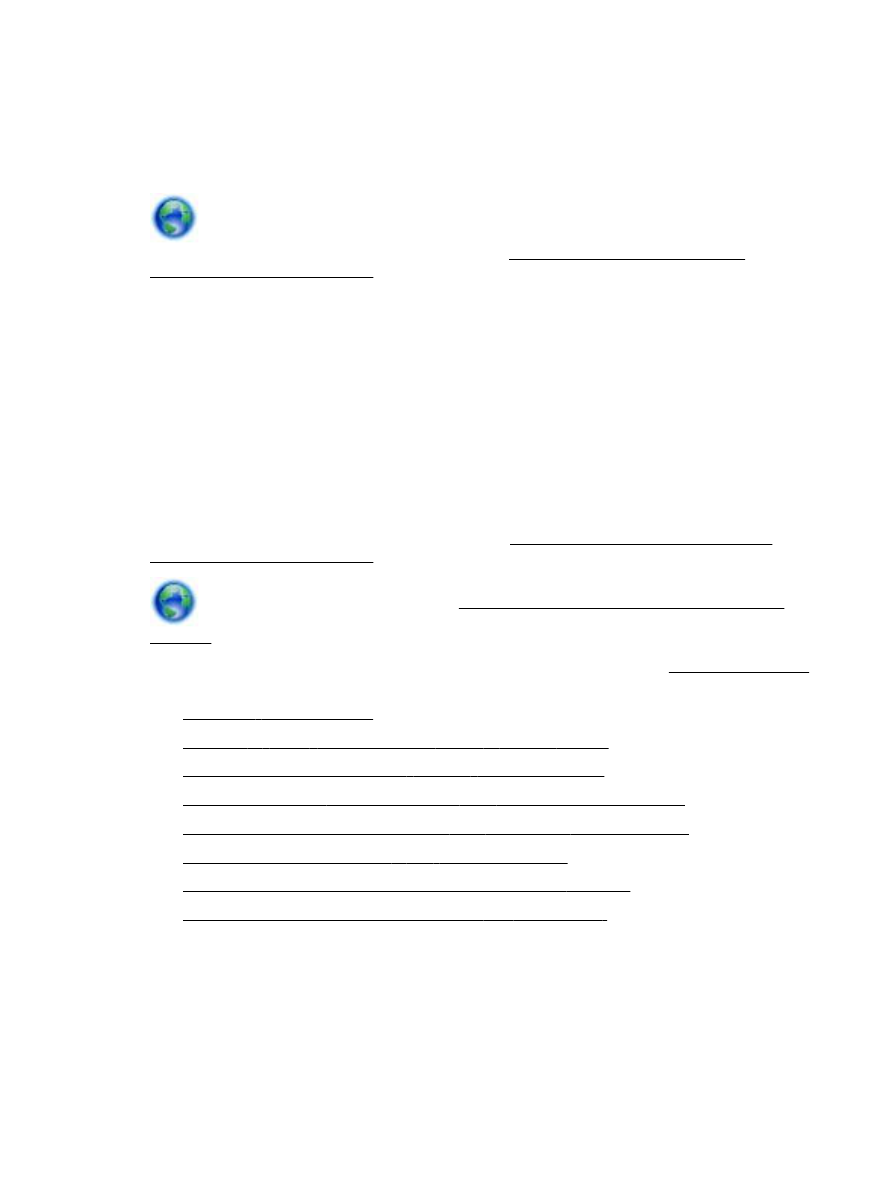
Электрондық пошта серверінде
ең үлкен файл өлшемі шегі бар-жоғын тексеру үшін
электрондық пошта қызметін жеткізуші қамтамасыз еткен құжаттаманы қараңыз
. Егер
электрондық пошта серверінде мұндай
шек болмаса, шығыс электрондық пошта
профиліндегі ең үлкен электрондық пошта тіркемесі өлшемін
электрондық пошта
серверіндегіден кішірек өлшемге өзгертіңіз
.
Онлайн режимінде ақауды жою мүмкіндігін пайдалану жəне сканерлеуге қатысты
ақауларды жою туралы қосымша ақпарат алу үшін
. Қосымша ақпарат үшін желіге өту
мақсатында осы жерді басыңыз. Бұл уақытта осы веб-сайт барлық тілде қолжетімді болмауы
мүмкін
.